8.2. Загрузка и хранение трёхмерных моделей¶
3D модель - это цифровое представление трехмерного объекта.
8.2.1. Какие форматы поддерживаются¶
Поддерживается загрузка 3D моделей в форматах FBX и GLB.
8.2.2. Как выполнить загрузку модели¶
Для загрузки 3D модели необходимо создать ресурс “3D модель”. Для того, чтобы создать ресурс, перейдите в группу, куда хотите его добавить, и нажмите на кнопку Создать ресурс. Затем во всплывающем окне выберите нужный тип ресурса. (Рис. 8.1.).
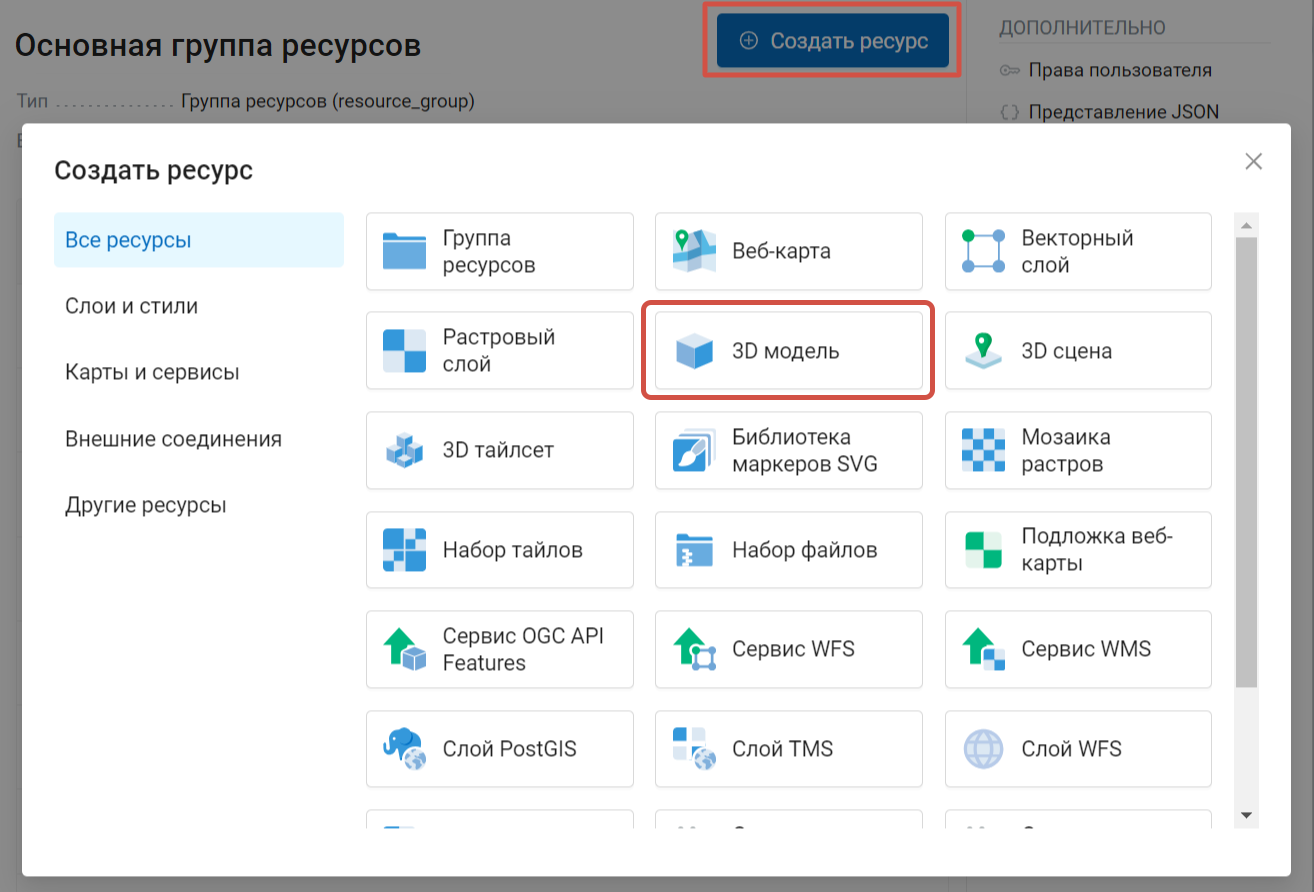
Рис. 8.1. Выбор ресурса «3D модель»¶
В открывшемся окне на вкладке «3D модель» необходимо загрузить файл в формате FBX и GLB.
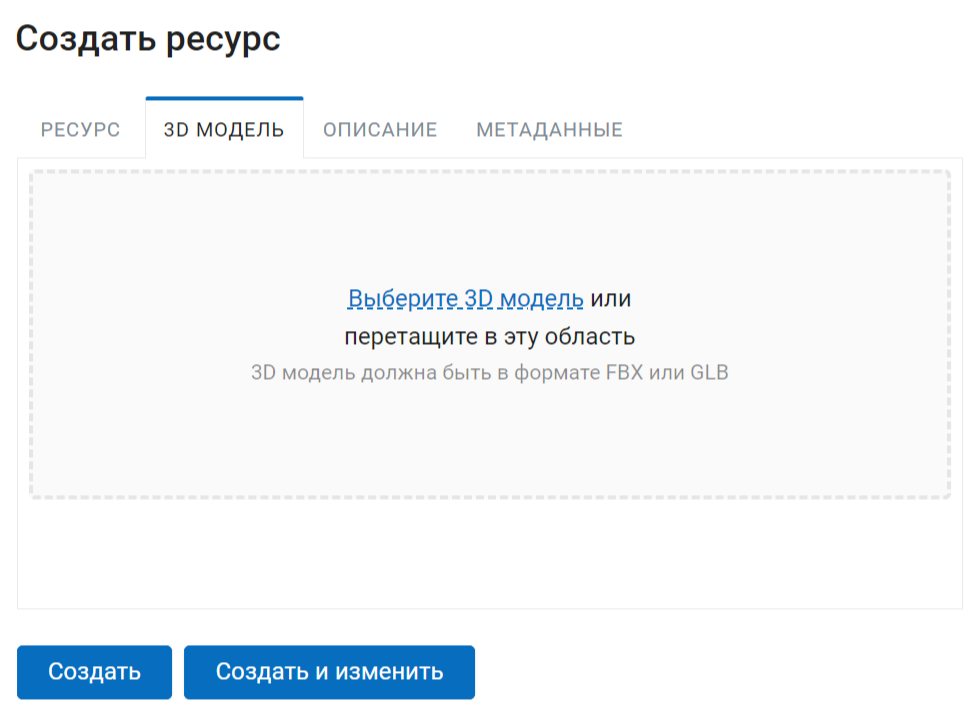
Рис. 8.2. Загрузка файла 3D модели¶
На вкладке «Ресурс» введите название, которое будет отображаться в административном интерфейсе.
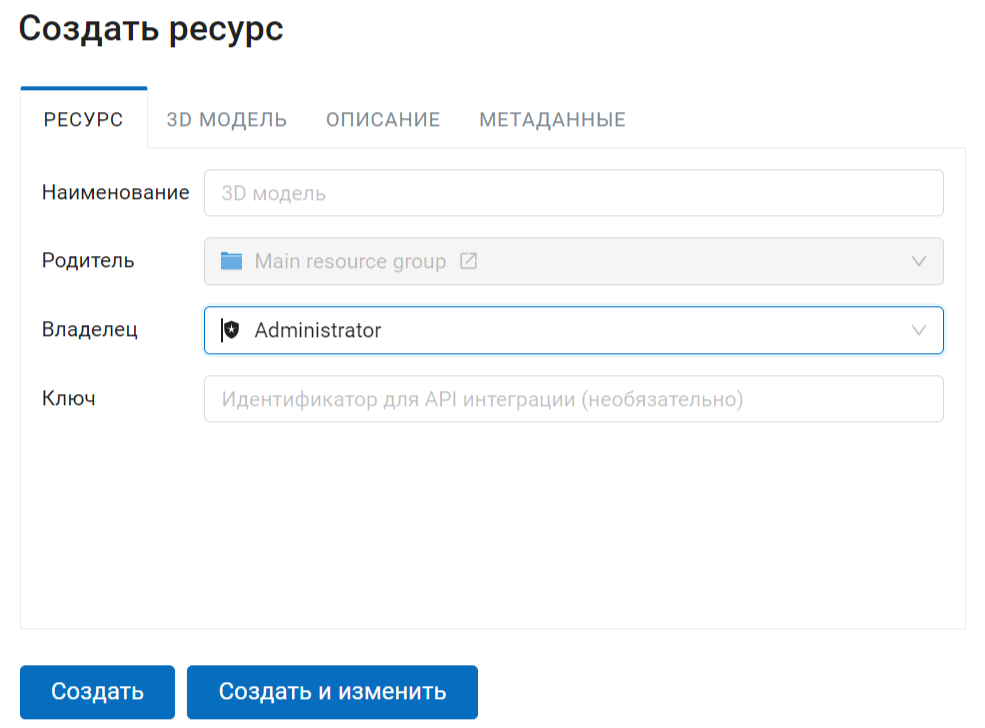
Рис. 8.3. Наименование ресурса “3D модель”¶
На вкладке «Описание» существует возможность добавить текстовое описание ресурса в произвольной форме (Рис. 8.4.).
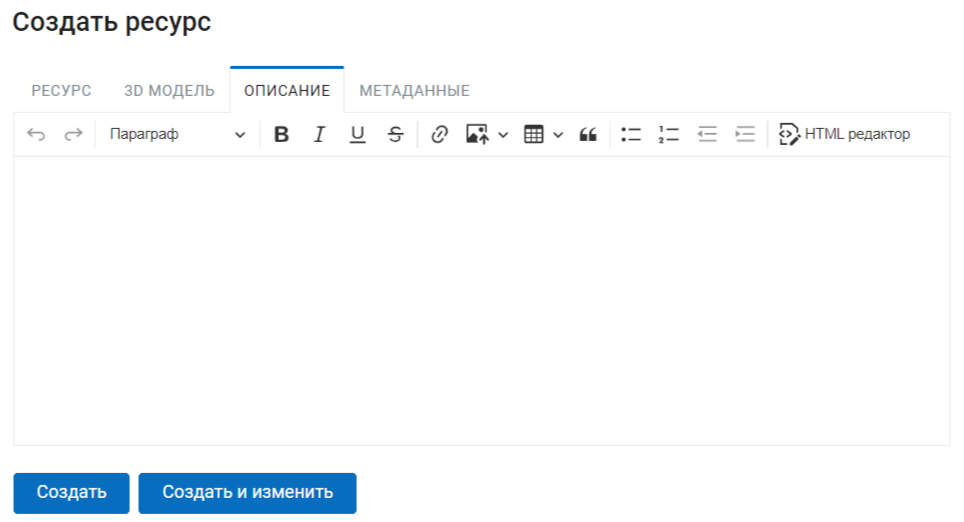
Рис. 8.4. Вкладка «Описание» ресурса “3D модель”¶
Также пользователь имеет возможность добавить к ресурсу 3D модели метаданные в формате ключ-значение (Рис. 8.5.).
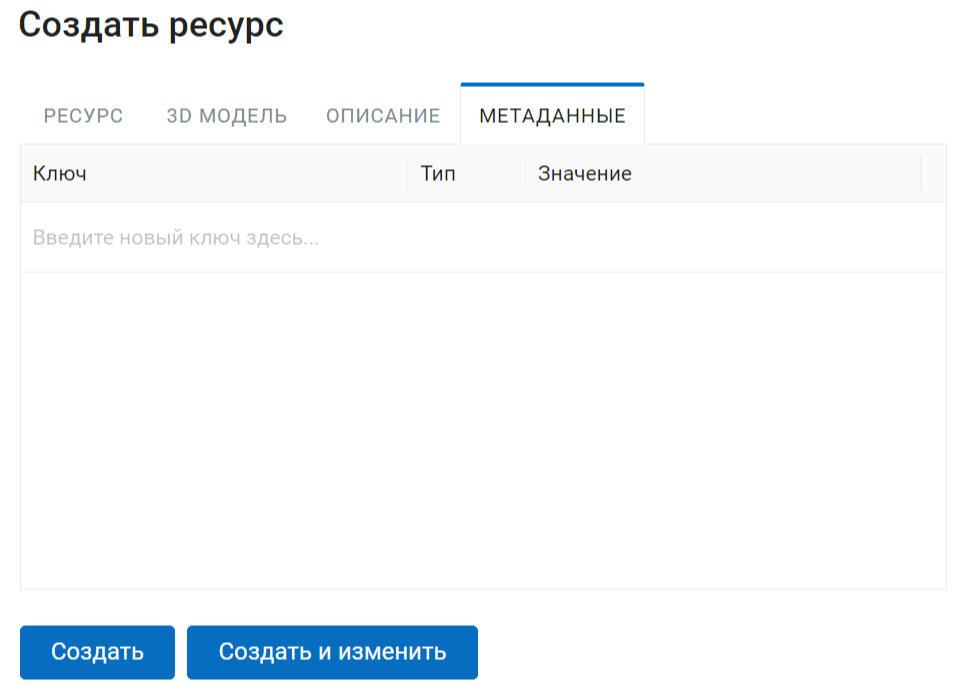
Рис. 8.5. Вкладка метаданных ресурса¶
После нажатия пользователем кнопки “Сохранить” ресурс 3D Модель будет создан в указанной директории NextGIS Web (Рис. 8.6.).
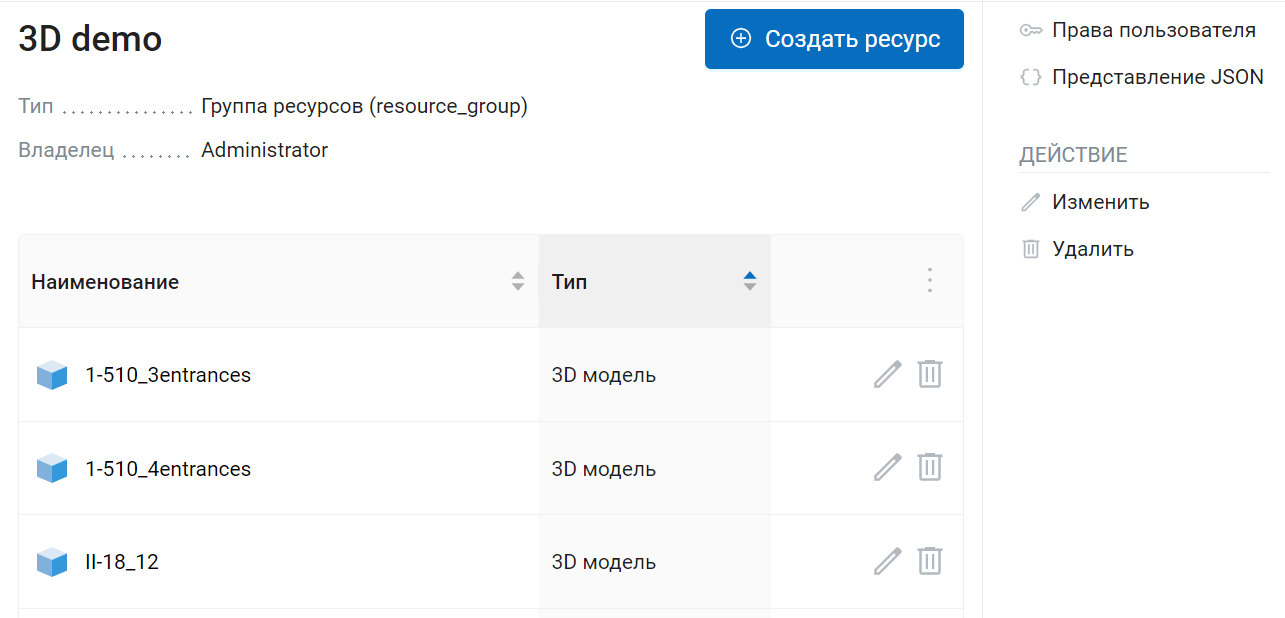
Рис. 8.6. 3D модель в директории NextGIS Web¶
На странице ресурса доступно превью модели. Ее можно вращать, зажимая левую кнопку мыши.
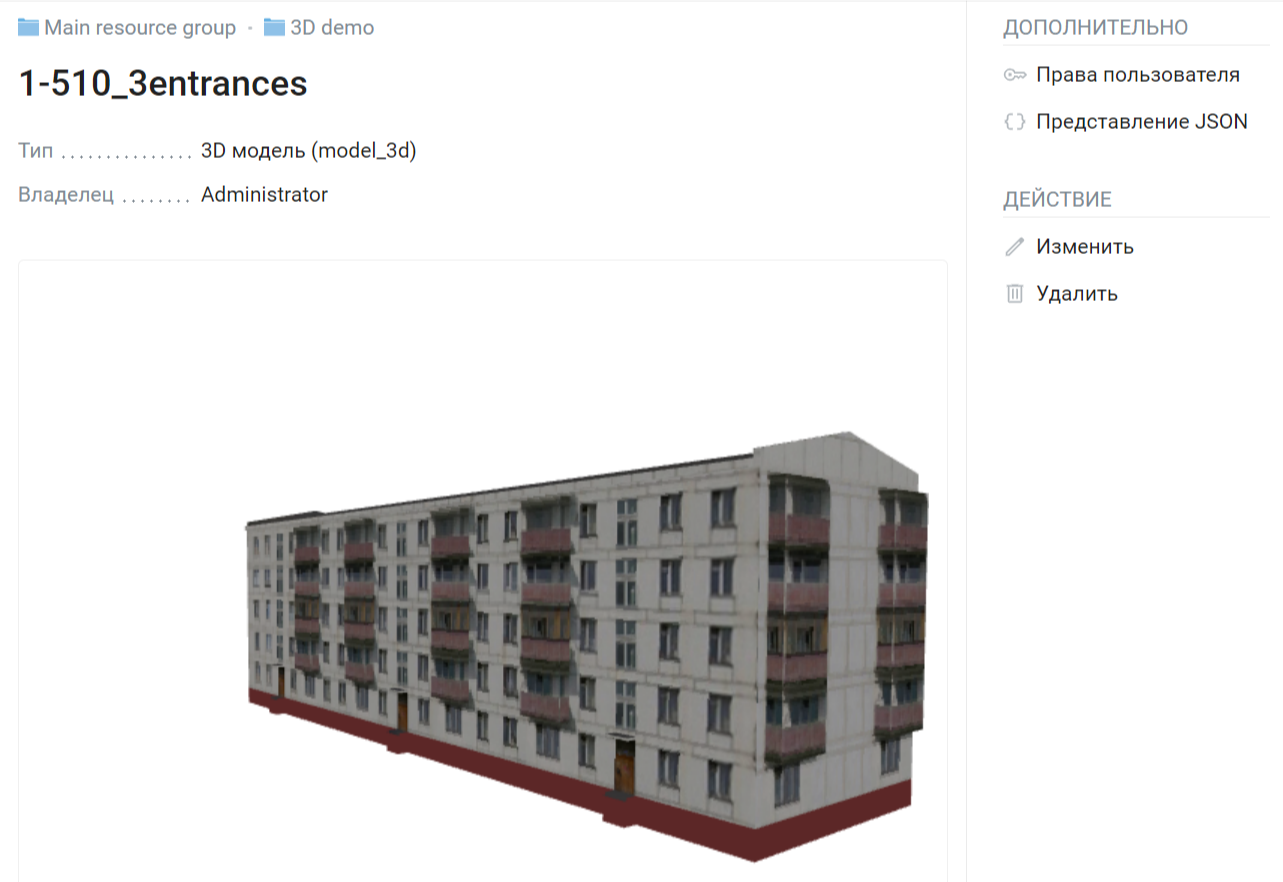
Рис. 8.7. Предварительный просмотр 3D модели на странице ресурса.¶